![]() Het geluid van meldingen wijzigen op apparaten met een besturingssysteem Android in eerste instantie lijkt het misschien een heel eenvoudige taak, het enige wat je hoeft te doen is naar de applicatie Instellingen te gaan, waar een "geluid" -optie is, en daar gewoon het meldingsgeluid te veranderen in het geluid dat je leuk vindt. Maar als u uw eigen audiobestand wilt gebruiken Android helemaal niet wordt aangeboden in het originele menu, zult u merken dat de procedure iets ingewikkelder is. Sommigen zouden zelfs zeggen dat dit een onmogelijke opgave is, maar dat is gelukkig niet waar, dus laten we eens kijken hoe het gedaan wordt.
Het geluid van meldingen wijzigen op apparaten met een besturingssysteem Android in eerste instantie lijkt het misschien een heel eenvoudige taak, het enige wat je hoeft te doen is naar de applicatie Instellingen te gaan, waar een "geluid" -optie is, en daar gewoon het meldingsgeluid te veranderen in het geluid dat je leuk vindt. Maar als u uw eigen audiobestand wilt gebruiken Android helemaal niet wordt aangeboden in het originele menu, zult u merken dat de procedure iets ingewikkelder is. Sommigen zouden zelfs zeggen dat dit een onmogelijke opgave is, maar dat is gelukkig niet waar, dus laten we eens kijken hoe het gedaan wordt.
Allereerst heb je een smartphone/tablet nodig Androidem, een USB-kabel voor aansluiting op een computer en uiteraard een voorbereid audiobestand, bij voorkeur in "mp3"-formaat of een vergelijkbaar klassiek audioformaat. In het beste geval moet het geluid worden getagd (dat wil zeggen dat de naam van de artiest, het album of het nummer in het bestand moet worden gevonden, niet in de titel!), dus als dit niet het geval is, kan dit worden bereikt met behulp van het MP3tag-programma. Bijvoorbeeld. In het geval dat aan alle eerder genoemde stappen en voorwaarden is voldaan, verbinden we het apparaat met de pc, in het menu selecteren we "verbinden als media-apparaat" (of iets dergelijks, de bewoording van de tekst verandert afhankelijk van het apparaat ) en in "Deze pc" openen we de map met apparaat (bijvoorbeeld GT-i8190.).
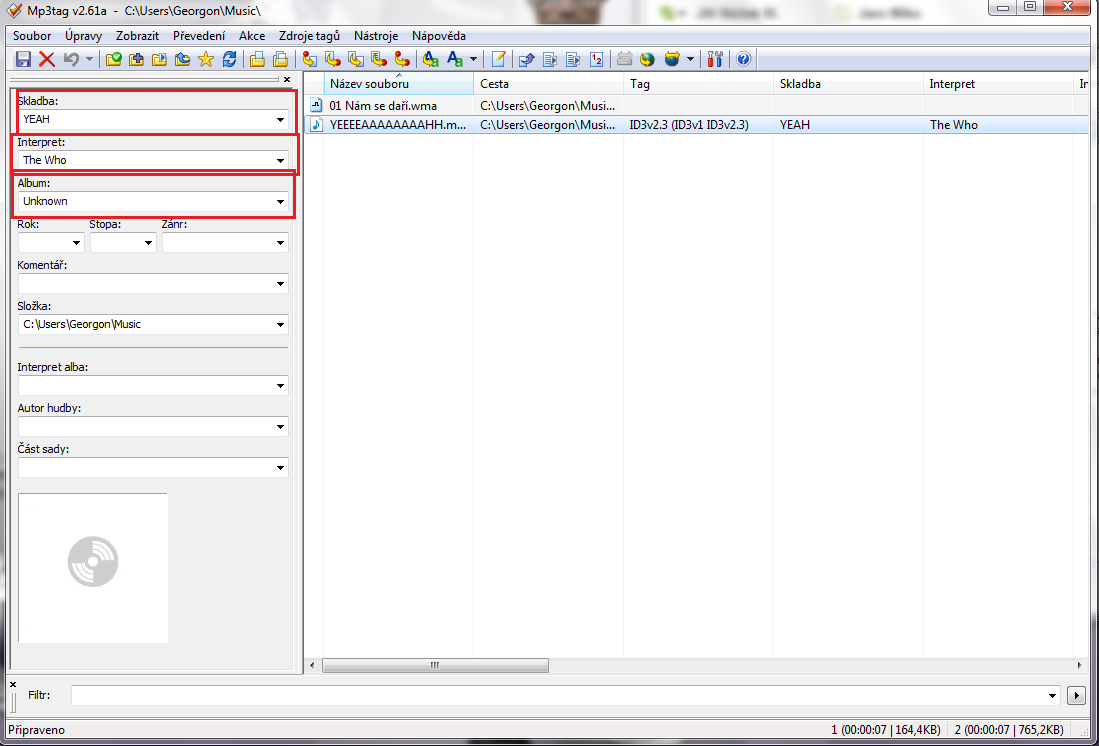
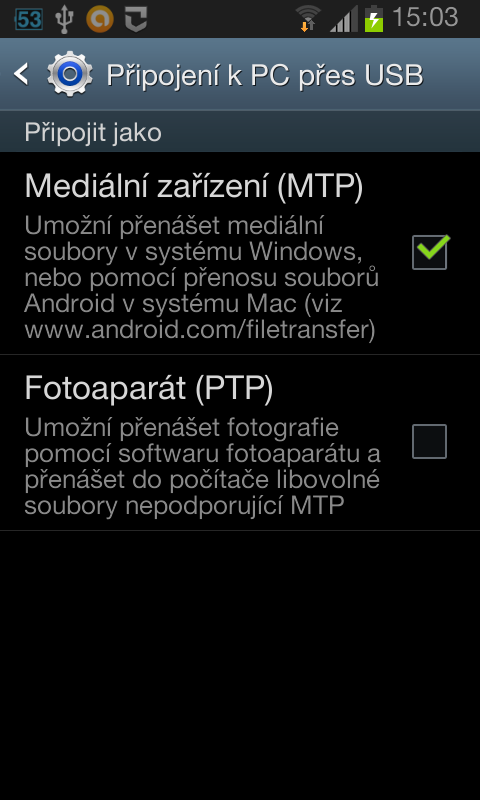
Daarna hangt het er een beetje vanaf of er een werkende microSD-kaart in de telefoon aanwezig is. Als dit het geval is, moet u het geselecteerde geluid in de map: \media\audio\notifications\ op de microSD-kaartopslag plaatsen. Als een dergelijk pad niet bestaat, moet het worden gemaakt. Bovendien hoeft u alleen maar de telefoon los te koppelen of opnieuw op te starten, en het geluid zou moeten verschijnen in Instellingen > Geluid > Meldingstoon (ook hier kan de exacte bewoording variëren, afhankelijk van het type telefoon/tablet). De microSD-kaartprocedure werkt echter mogelijk niet voor alle apparaten, en dat is precies waarom het een goed idee is om de geselecteerde meldingstoon in de map: \media\audio\notifications\ op de opslag van de smartphone zelf te plaatsen.
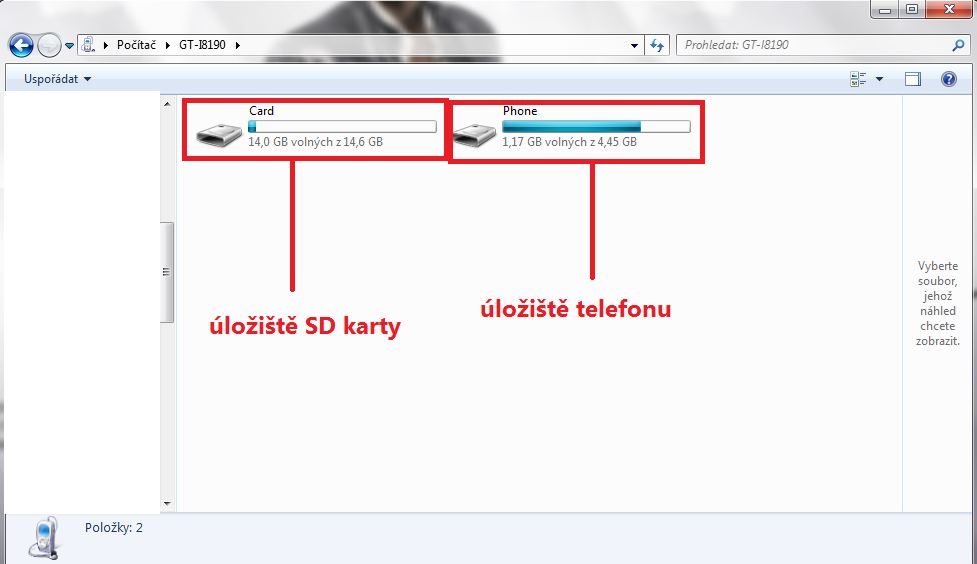
Na het voltooien van deze taak ontkoppelen we de telefoon en starten we deze opnieuw op, maar in het geval dat zelfs nu het geluid niet op de telefoon of tablet verschijnt (wat zeer onwaarschijnlijk is), verbinden we de telefoon opnieuw met de pc en zoeken of maken we de \ringtones\ en \ mappen in de opslagmeldingen van de telefoon\ en kopieer ons geluid ernaar. Na deze stap is ons gekozen meldingsgeluid 100% beschikbaar in de geluidsselectie in de toepassing Instellingen en kunnen we het kiezen als beltoon voor berichten, e-mails, Facebook, enz.
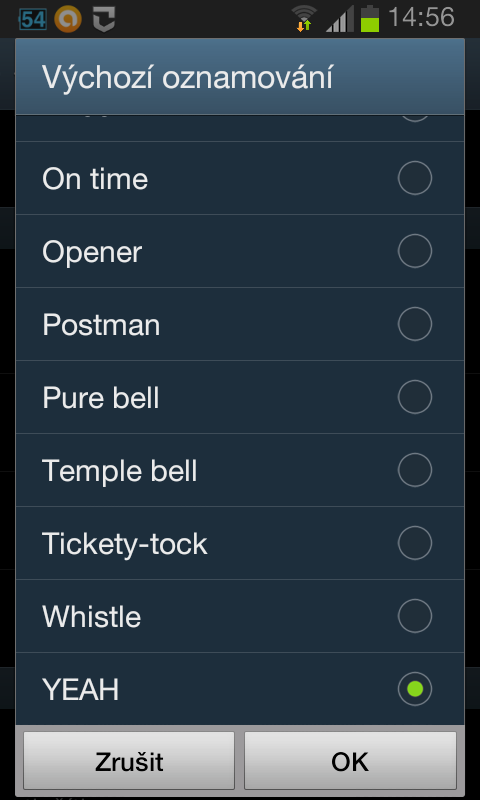
Gebruikt apparaat: Samsung-smartphone Galaxy S III mini (GT-i8190)
Gebruikte toon: een selectie van het themalied van The Who's CSI: Miami
Mp3tag-downloadlink: hier